
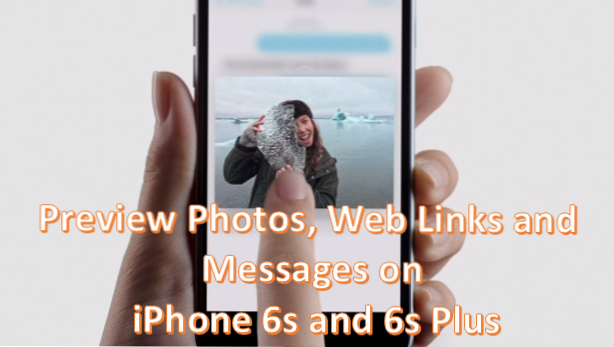
3D Touch, la nueva característica de Apple para iPhone, cambia la forma en que interactúas con tu teléfono. Saber cómo usar 3D Touch en el iPhone 6s y iPhone 6s Plus le permite maximizar las capacidades de su dispositivo. Una de las nuevas características más esperadas de 3D Touch son los gestos Peek y Pop. Al presionar ligeramente la pantalla de su teléfono, se le dará un "vistazo" o vista previa de sitios web, mensajes de correo electrónico, textos, notas, fotos y otros documentos sin necesidad de abrirlos. Mientras previsualiza un mensaje, puede "abrirlo" abriéndolo presionando más fuerte en la pantalla para ver su contenido completamente. Este artículo muestra cómo usar Peek and Pop en tu iPhone 6s y iPhone 6s Plus.
Cómo usar Peek and Pop con mensajes de correo electrónico, textos, notas y sitios web con 3D Touch en iPhone 6s y iPhone 6s Plus
Para ver las vistas previas de los archivos sin abrirlos realmente o abrirlos y ver sus contenidos completos, siga estos procedimientos:
1. Vaya a la pantalla de inicio de su iPhone tocando Botón de inicio.
2.Elige una aplicación que desea previsualizar. En este caso, elegiremos la aplicación Correo.
3.Desde la lista de mensajes de correo electrónico en la bandeja de entrada, presionar ligeramente y mantener un mensaje que desea previsualizar.
4. tu seras Se muestra con la vista previa del mensaje. sin realmente salir de tu página actual.
5.Suelta tu dedo desde la pantalla si desea volver a la lista de mensajes de la bandeja de entrada.
6.Presiona más fuerte en la pantalla. Si quieres abrir y ver el mensaje. 
7.El mensaje se abrirá y se mostrará. Estás listo.
Nota: También puede usar los mismos gestos cuando desee usar Peek and Pop con fotos, mensajes, enlaces web y otra información.
La función Peek and Pop es una forma refrescante de comunicarse con su iPhone. Con suerte, los desarrolladores eventualmente integrarán las mismas funciones en sus propias aplicaciones. Imagine la conveniencia de leer más de los detalles más largos de una publicación de Facebook sin salir de su pantalla actual.
Si tiene problemas con alguno de los pasos anteriores, háganoslo saber en la sección de comentarios.

